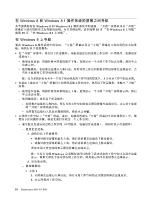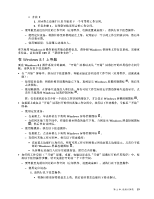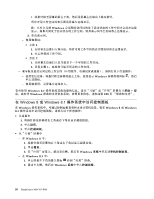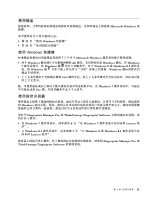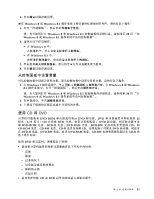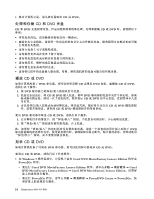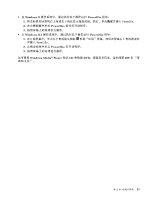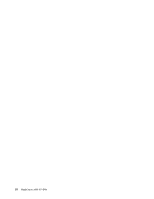Lenovo ThinkCentre M73 (Chinese Simplified) User Guide (Tower Form Factor) - Page 35
从控制面板中设置音量, 使用 CD 和 DVD
 |
View all Lenovo ThinkCentre M73 manuals
Add to My Manuals
Save this manual to your list of manuals |
Page 35 highlights
4 要在 Windows 8 或 Windows 8.1 1 Windows 8 和 Windows 8.1 20 页 "在 Windows 8 或 Windows 8.1 2 Windows 8 中: Windows 8.1 中: 3 4 1. 在 Windows 7 Windows 8 或 Windows 8.1 Windows 8 和 Windows 8.1 20 页 "在 Windows 8 或 Windows 8.1 2 3 使用 CD 和 DVD DVD ROM DVD DVD 12 厘米(4.75 英寸)CD 介质或 DVD DVD DVD-ROM 光盘、DVD-R 光盘、DVD-RAM 光盘、DVD-RW CD,如 CD-ROM 光盘、CD-RW 光盘、CD-R CD DVD DVD-R 光盘、DVD-RW 光盘、II 类 DVD-RAM 光盘、CD-RW CD-R 使用 DVD CD 或 DVD 第 2 23
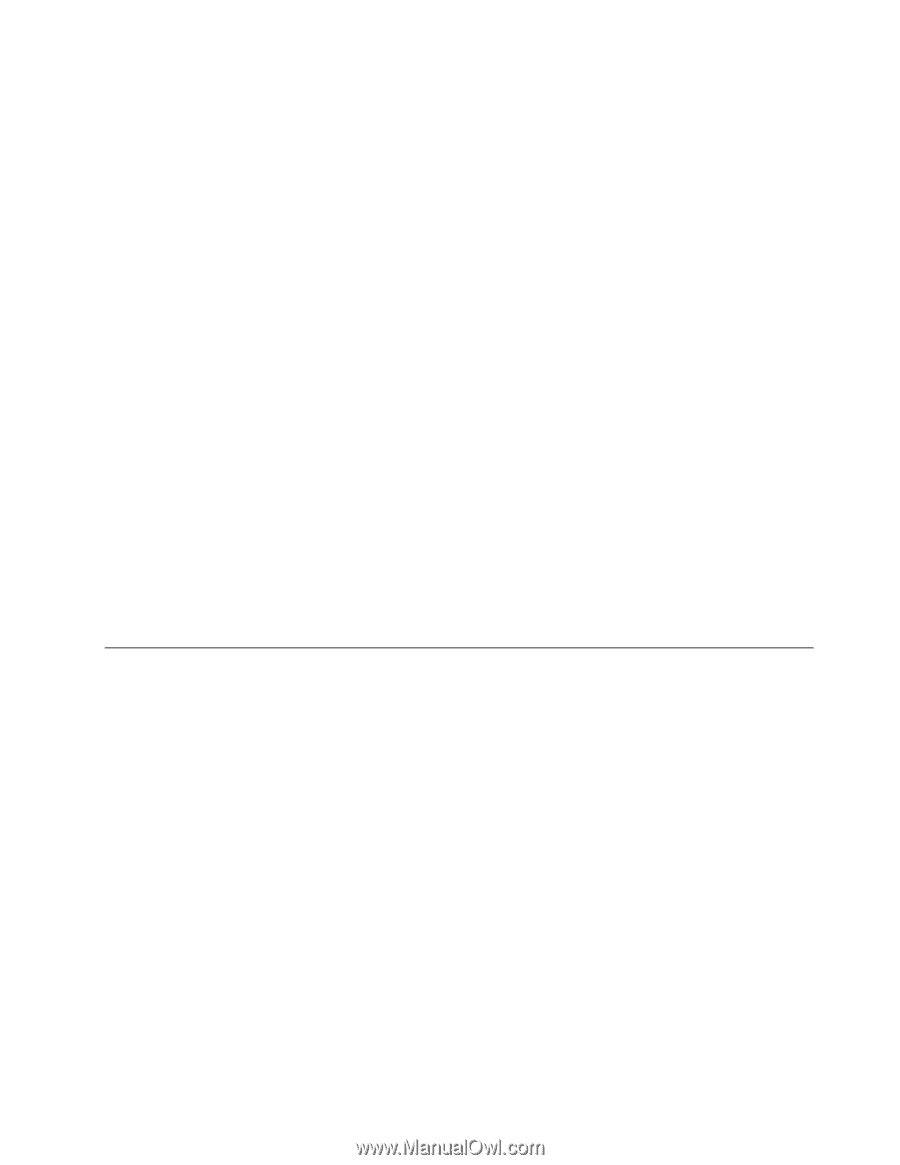
4. 单击
确定
以保存新设置。
要在 Windows 8 或 Windows 8.1 操作系统上将音量图标添加到任务栏,请执行以下操作:
1. 打开“控制面板”,然后单击
外观和个性化
。
注:
有关如何打开 Windows 8 和 Windows 8.1 控制面板的详细信息,请参阅第 20 页 “在
Windows 8 或 Windows 8.1 操作系统中访问控制面板”。
2. 请执行以下任意操作:
•
在 Windows 8 中:
在
任务栏
中,单击
自定义任务栏上的图标
。
•
在 Windows 8.1 中:
在
任务栏和导航
中,单击
自定义任务栏上的图标
。
3. 单击
打开或关闭系统图标
,然后将音量行为从
关闭
更改为
打开
。
4. 单击
确定
以保存新设置。
从控制面板中设置音量
可从控制面板中设置计算机音量。要从控制面板中设置计算机音量,请执行以下操作:
1. 在 Windows 7 操作系统中,单击
开始
➙
控制面板
➙
硬件和声音
。在 Windows 8 或 Windows
8.1 操作系统中,打开“控制面板”,然后单击
硬件和声音
。
注:
有关如何打开 Windows 8 和 Windows 8.1 控制面板的详细信息,请参阅第 20 页 “在
Windows 8 或 Windows 8.1 操作系统中访问控制面板”。
2. 在
声音
部分,单击
调整系统音量
。
3. 上移或下移滑块以提高或减小计算机的音量。
使用 CD 和 DVD
计算机可能装有 DVD ROM 驱动器或可刻录 DVD 驱动器。DVD 驱动器使用业界标准的 12
厘米(4.75 英寸)CD 介质或 DVD 介质。如果计算机配备了 DVD 驱动器,则该驱动器可读
取 DVD-ROM 光盘、DVD-R 光盘、DVD-RAM 光盘、DVD-RW 光盘及所有类型的 CD,如
CD-ROM 光盘、CD-RW 光盘、CD-R 光盘及音频 CD。如果配备了可刻录 DVD 驱动器,则还可
在 DVD-R 光盘、DVD-RW 光盘、II 类 DVD-RAM 光盘、CD-RW 标准和高速光盘以及 CD-R 光
盘上进行刻录。
使用 DVD 驱动器时,请遵循以下准则:
•
请勿将计算机放置在将驱动器暴露在以下环境中的场所:
–
高温
–
强湿
–
过多的灰尘
–
过分振动或突然的撞击
–
倾斜的表面
–
直接日照
•
请勿将任何除 CD 或 DVD 以外的物体插入到驱动器中。
第 2 章. 使用计算机
23